Google Play: Как да изчистите историята на изтегляне на приложения

Изчистете историята на изтеглените приложения в Google Play, за да започнете отначало. Предлагаме стъпки, подходящи за начинаещи.
Грешка при извличане на информация от сървъра е една от най-досадните грешки в Google Play Музика, които можете да получите на вашето устройство. Екранът остава празен и дори ако рестартирате приложението или телефона, грешката няма да изчезне.
Знаем колко досадна може да бъде тази грешка, защото сами я изпитахме. И това ни накара да създадем това ръководство.
Всеки път, когато получите грешка в сървъра, не забравяйте да проверите настройките си за дата и час.
Всеки сървър има сертификат за защита за дата и час, който потвърждава връзката ви. Въпреки това, вашата заявка за свързване може да бъде отказана, ако не използвате правилните настройки за дата и час.
Отидете в Настройки и намерете Дата и час или Часова зона (в зависимост от модела на вашия телефон и версията на Android)
Активирайте Автоматична часова зона или Задайте автоматично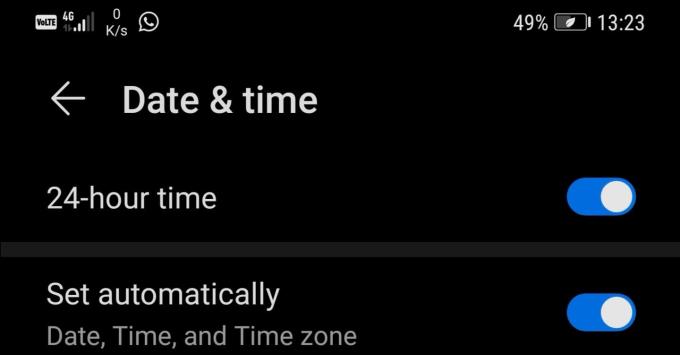
Рестартирайте телефона си и проверете дали приложението ви Google Play Музика може да се свърже със сървъра.
Ако кеш паметта ви в Google Play е запълнена поради често използване на услугата, приложението не може да съхранява повече данни и приложенията ви ще започнат да работят с проблеми или сривове. Ето защо трябва редовно да почиствате кеша на телефона си.
Отидете на Настройки → изберете Приложения
Изберете приложенията Google Play и Google Play Музика
Докоснете бутона Force Stop, за да затворите приложенията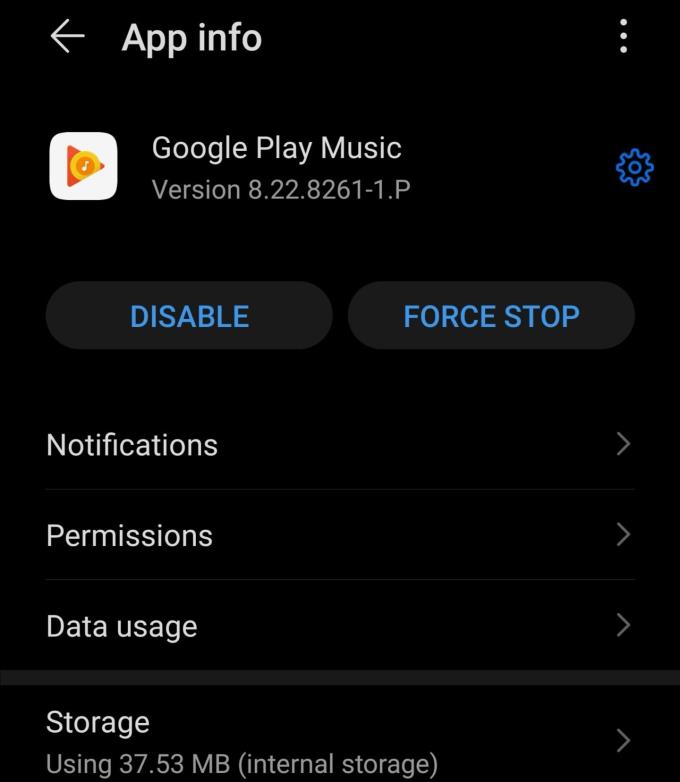
Докоснете Съхранение и докоснете Изчистване на кеша и след това Изчистване на данните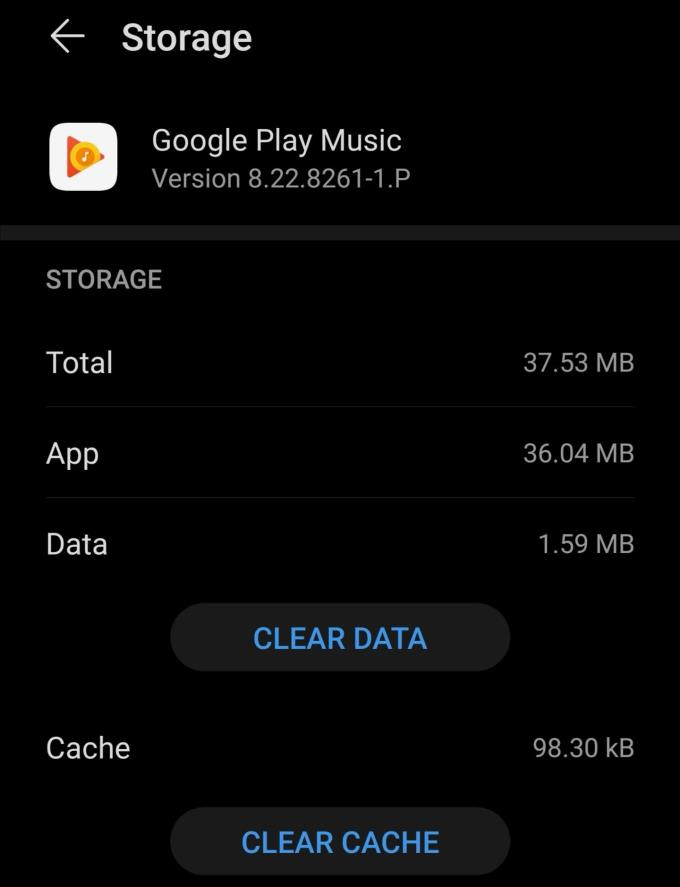
Рестартирайте телефона си.
Опитайте да актуализирате приложенията си Google Play и Google Play Музика.
Отворете приложението Google Play, потърсете Google Play Музика и натиснете бутона Актуализиране — ако има такъв.
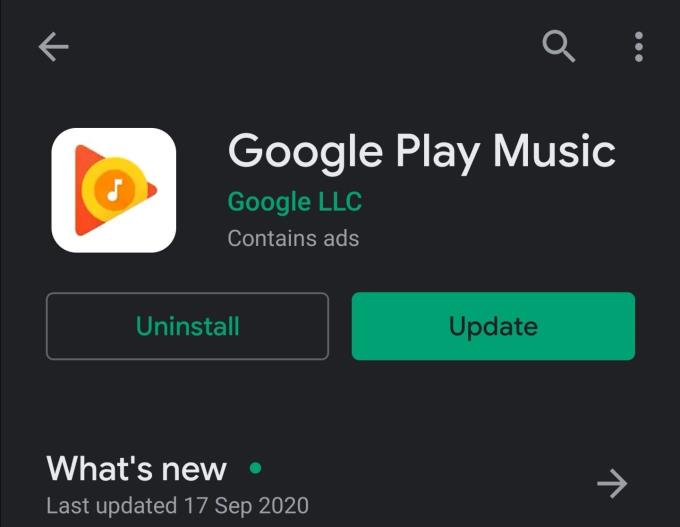
Рестартирайте телефона си и проверете дали проблемът продължава. Ако все още получавате същата грешка на сървъра, опитайте да изтриете приложението си Google Play Музика.
Стартирайте приложението Google Play, потърсете Google Play Музика и този път докоснете бутона Деинсталиране . Рестартирайте телефона си и инсталирайте отново приложението.
Когато използвате Google Play или други приложения, изтеглени от Магазина, вашият акаунт в Google се използва за преминаване на серия от процеси за удостоверяване от съображения за сигурност.
Ако някои от тези процеси не успеят да завършат поради проблеми със синхронизирането или защото връзката ви не е стабилна, премахването на вашия акаунт в Google от телефона ви и повторното му настройване трябва да реши проблема.
По този начин вие основно принуждавате акаунта си в Google да се синхронизира отново със сървърите на Google.
Ако не сте чували новините, Google планира постепенно да прекрати поддръжката за приложението Google Play Музика. Компанията заменя приложението с YouTube Music.
В резултат на това очаквайте честотата на грешките в сървъра на Google Play Music да се увеличи, тъй като компанията постепенно спира услугата.
Бъдете сигурни, вашата музикална библиотека няма да бъде изтрита на място. Все още имате 30 дни да прехвърлите данните си и Google ще ви уведоми предварително.
Междувременно можете да започнете да тествате различни алтернативи на Google Play Music, ако не планирате да преминете към YouTube Music. Можете да тествате SoundCloud, Spotify, Plex и други подобни приложения.
Изчистете историята на изтеглените приложения в Google Play, за да започнете отначало. Предлагаме стъпки, подходящи за начинаещи.
Прегледайте историята на покупките си в Google Play, следвайки тези стъпки, подходящи за начинаещи, за да контролирате разходите си за приложения.
Има толкова много страхотни приложения в Google Play, че не можете да се сдържите да се абонирате. След известно време този списък нараства и ще трябва да управлявате абонаментите си в Google Play.
Как да добавяте приложения от друг акаунт в Google към устройство с Android.
Прегледайте приложенията, които сте закупили в Google Play, като използвате устройството си с Android или компютъра си. Процесът отнема по-малко от минута.
За потребителите на Android Google Play Store е на едно гише за всичко, от което бихме могли да се нуждаем – от полезни приложения до напълно безполезни начини за преминаване
След като опитате тъмен режим, е малко вероятно да се върнете към светлата тема. С тъмния режим намалявате напрежението на очите и просто изглежда много по-добре. В
Някои стъпки, които да ви помогнат при неуспешни грешки при изтегляне, когато се опитвате да изтеглите приложение чрез Google Play.
Научете как да поставите музикалната си библиотека в средата на Google Play.
Поправете грешка 963 при изтегляне на приложения чрез Google Play.
Вижте методите, с които можете да опитате да закупите приложения от друга държава и да не загубите парите си. Ето как да заобиколите ограниченията на Google Play.
Отминаха дните, поне в по-голямата си част, когато плащахте за приложение веднъж и никога повече не трябва да се тревожите за него. Много приложения са сменени
Научете стъпките за възстановяване на сумата за покупките ви в приложението Google Play.
Забавлявайте се, като играете основна, но забавна офлайн игра в Google Play. Вижте как да получите достъп до играта с балон с горещ въздух.
Никога не можете да бъдете твърде внимателни, когато става въпрос за защита на вашите чувствителни данни на вашето устройство с Android. Тъй като Google иска да ви помогне да запазите устройството си с Android
Ето какво трябва да знаете, за да управлявате абонаментите си в Google Play. Ето как можете да подновите абонамента за всяко приложение.
Винаги можете да изтеглите отново приложенията за Android, които сте закупили от Google Play, като използвате тези стъпки.
Научете как да се освободите от това, че Google Play се забива в изчакващо изтегляне и не позволява на никакви приложения да се актуализират.
Ако грешка 192 ви пречи да изтегляте нови приложения на вашето устройство с Android, изчистете кеша на Play Store и рестартирайте устройството си.
Открийте четири различни начина, по които можете да осребрите всяка карта за подарък от Google Play на всяко устройство. Ето как да таксувате акаунта си в Google.
След като руутнете телефона си с Android, имате пълен достъп до системата и можете да стартирате много видове приложения, които изискват root достъп.
Бутоните на вашия телефон с Android не са само за регулиране на силата на звука или събуждане на екрана. С няколко прости настройки те могат да се превърнат в преки пътища за бързо заснемане на снимки, прескачане на песни, стартиране на приложения или дори активиране на функции за спешни случаи.
Ако сте забравили лаптопа си на работа и имате спешен доклад, който да изпратите на шефа си, какво трябва да направите? Да използвате смартфона си. Още по-сложно е да превърнете телефона си в компютър, за да вършите много задачи едновременно по-лесно.
Android 16 има джаджи за заключен екран, с които можете да променяте заключения екран по ваш избор, което го прави много по-полезен.
Режимът „Картина в картината“ на Android ще ви помогне да свиете видеото и да го гледате в режим „картина в картината“, гледайки видеото в друг интерфейс, за да можете да правите други неща.
Редактирането на видеоклипове на Android ще стане лесно благодарение на най-добрите приложения и софтуер за редактиране на видео, които изброяваме в тази статия. Уверете се, че ще имате красиви, вълшебни и стилни снимки, които да споделяте с приятели във Facebook или Instagram.
Android Debug Bridge (ADB) е мощен и универсален инструмент, който ви позволява да правите много неща, като например намиране на лог файлове, инсталиране и деинсталиране на приложения, прехвърляне на файлове, root и флаш персонализирани ROM-ове, както и създаване на резервни копия на устройства.
С приложения с автоматично щракване. Няма да се налага да правите много, когато играете игри, използвате приложения или задачи, налични на устройството.
Въпреки че няма магическо решение, малки промени в начина, по който зареждате, използвате и съхранявате устройството си, могат да окажат голямо влияние върху забавянето на износването на батерията.
Телефонът, който много хора обичат в момента, е OnePlus 13, защото освен превъзходен хардуер, той притежава и функция, която съществува от десетилетия: инфрачервеният сензор (IR Blaster).



























